win7自动关机怎么设置
win7系统是一款非常优秀的高智能系统。在不断的对win7系统的使用过程中有很多小伙伴们提出了自动关机怎么设置的问题?今天小编就为大家带来了win7电脑自动关机的设置方法一起来看一下吧。
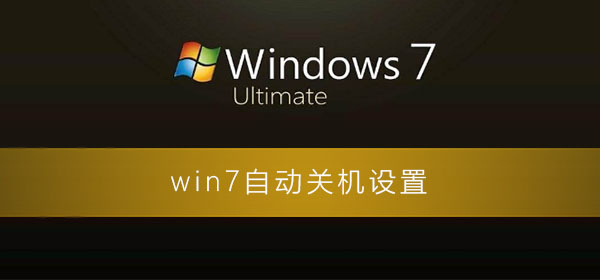
操作步骤:
1、win+r键打开运行窗口,输入shutdown -s -t 10800 然后确定就可以了。这里的10800就是三个小时的秒数,你也可以设置成其他时间。
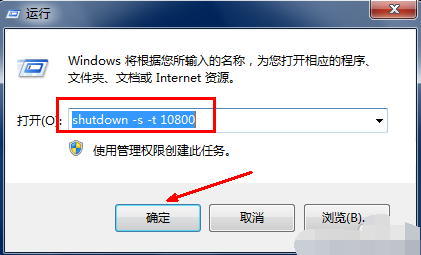
2、点击确定之后,会出现一个短暂的黑色的命令框,继而消失,然后在桌面托盘处显示一个信息,即关机信息,将在多少分钟内关闭。然后这个提示框就会消失。
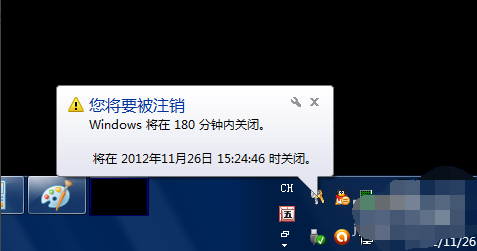
3、如果你中途后悔了,或者快到关机的时间了,但是你还有重要的工作没有做完,就再次打开运行,在运行中输入shutdown -a这样一个命令,然后点击确定。
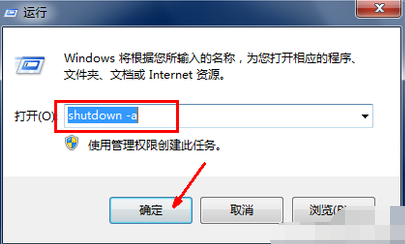
4、此时还是会出现一个黑色的命令框,然后会在托盘处显示一个信息,即计划的任务被取消。这样说明,到时候就不会再自动关机了。如果在临关机时还会跳出一个提示,即几十秒后关机,需要再次输入一下取消,因为取消一次可能不管用,不知道这是bug还是什么。
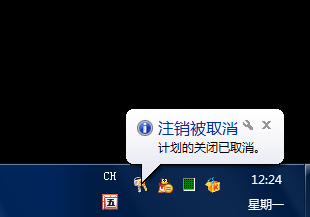
5、如果你想在特定的时间关闭电脑,也可以打开运行框,比如,我要在下午二点二十六关闭电脑,那么就在运行框中输入at 14:26 shutdown -s这样一个命令,点击确定,同样会有一个提示。显示多少时间后关机,取消的方法也是跟上面一样。
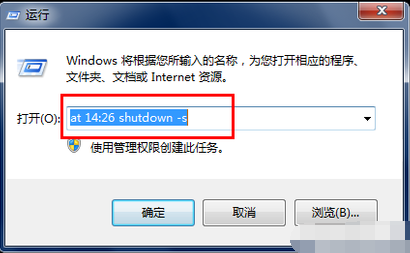
以上就是win7自动关机怎么设置的全部内容,望能这篇win7自动关机怎么设置可以帮助您解决问题,能够解决大家的实际问题是好吧啦网一直努力的方向和目标。
相关文章:
1. 微软规划提升 Win10 / Win11图形和音频驱动质量2. Win11的附件在哪里?Win11的附件的查看方法3. UOS应用商店不能用怎么办? uos系统应用商店不能使用的解决办法4. 如何使用Xmanager远程连接Centos6.5?5. 苹果 macOS 11.7.3 更新导致 Safari 收藏夹图标无法正常显示6. Win11右键菜单显示太少 Win11右键改旧版完整菜单方法7. virtualbox打不开虚拟机怎么办? linux无法访问virtualbox的解决办法8. 苹果 macOS 13.2 开发者预览版 Beta 2 发布9. FreeBSD10安装内核源代码方法讲解10. Fdisk硬盘分区图文教程(超详细)

 网公网安备
网公网安备